Perbaiki tidak dapat terhubung ke kesalahan jaringan uap
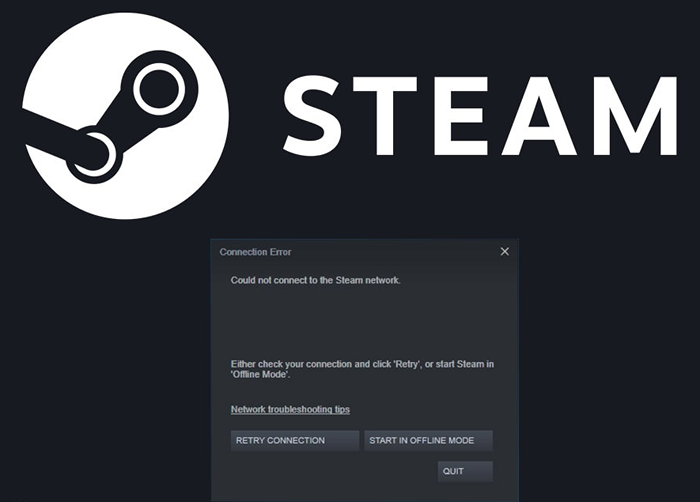
- 1179
- 165
- Simon Cormier
Steam adalah platform game online terbesar, tetapi itu tidak berarti itu sempurna. Ini adalah aplikasi komputer seperti yang lain. Anda pasti menghadapi masalah yang tidak terduga seperti kesalahan penulisan disk atau uap yang tidak membuka dan itu dapat secara signifikan mengurangi waktu bermain game Anda.
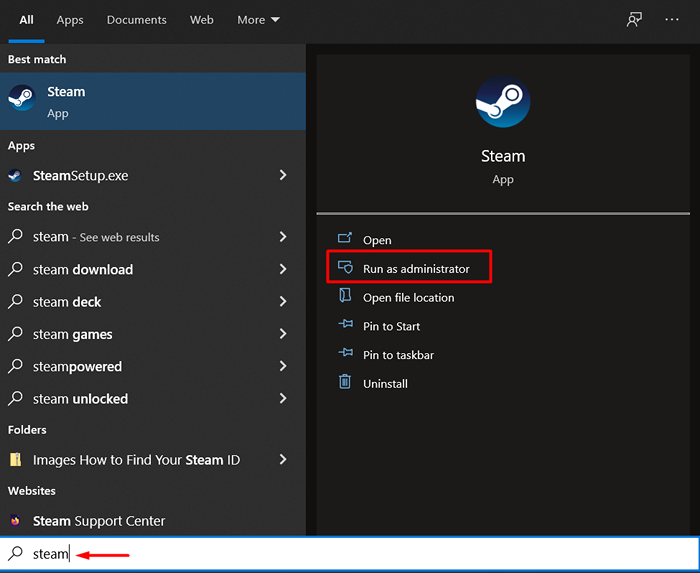
3. Hidupkan Kembali komputer Anda
Banyak bug aneh dan kesalahan jaringan dapat diperbaiki dengan reboot PC sederhana. Awal yang baru akan membersihkan aplikasi, proses, dan driver yang beku yang mungkin mencegah Anda menghubungkan ke uap.
4. Gunakan protokol internet yang berbeda
Secara default, Steam menggunakan UDP (Protokol Datagram Pengguna). Jika protokol ini menjadi tidak stabil, Anda tidak dapat terhubung ke Steam dan kesalahan jaringan muncul. Solusinya adalah beralih dari UDP ke TCP (Protokol Kontrol Transmisi). Begini cara Anda dapat mengubah protokol internet Steam:
1. Klik kanan klien Steam dan pilih Properti.
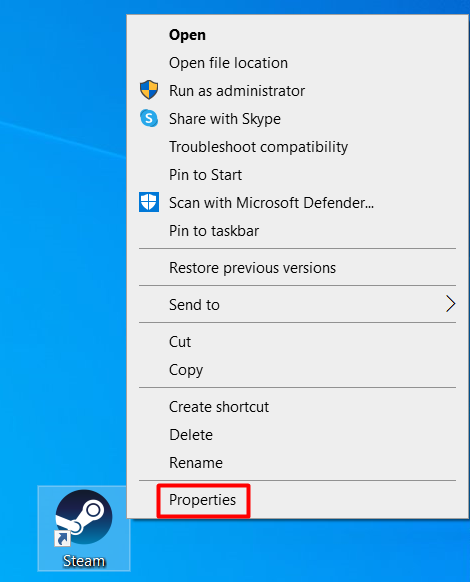
2. Pergi ke Jalan pintas tab dan edit teks target dengan menambahkan -TCP pada akhirnya.
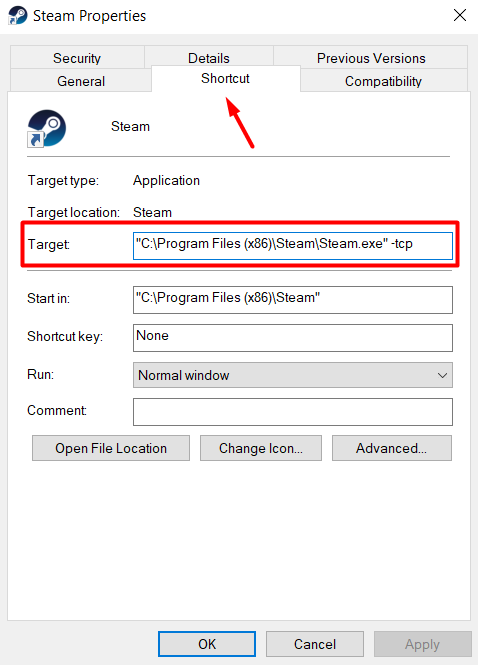
3. Pilih OKE tombol untuk mengonfirmasi perubahan.
Sekarang Anda dapat memulai ulang Steam dan kesalahan "Tidak Dapat Terhubung ke Jaringan Steam" harus diperbaiki.
5. Periksa status server
Terkadang, tidak ada yang salah dengan koneksi Anda. Server Steam mungkin turun karena berbagai alasan, jadi sebelum mencoba perbaikan yang rumit, pastikan Anda memeriksa halaman statistik steam resmi.
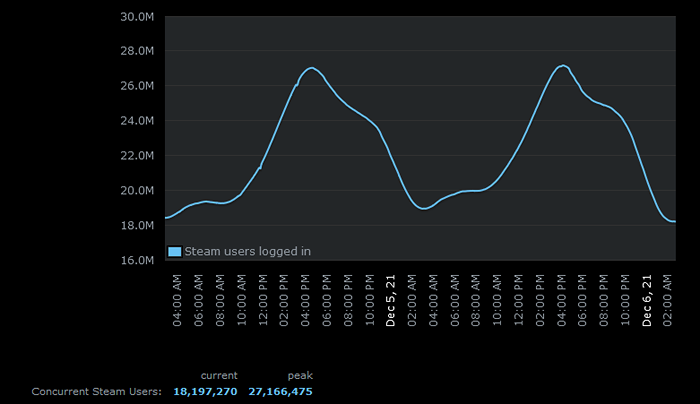
Anda dapat dengan mudah melihat pemadaman hanya dengan melihat grafik Pengguna Steam.
6. Periksa adaptor jaringan
Apakah adaptor jaringan Anda bekerja dengan benar? Luncurkan browser favorit Anda untuk melihat apakah PC Anda terhubung ke internet secara normal. Jika semuanya terlihat baik -baik saja, kemungkinan tidak ada yang salah dengan adaptor jaringan Anda. Meskipun demikian, Anda harus mengonfirmasi semuanya baik -baik saja dengan mengikuti langkah -langkah ini:
1. Klik kanan pada ikon Windows dan pilih Pengaturan perangkat dari daftar.
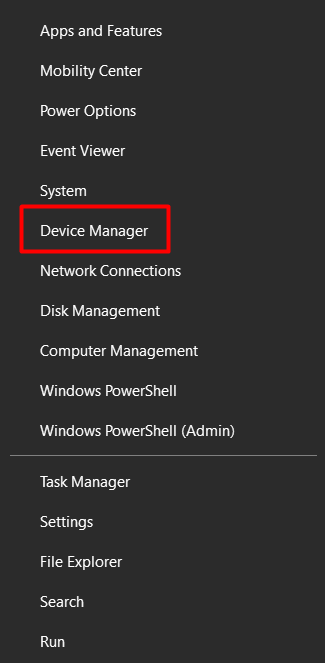
2. Pergi ke Adaptor jaringan dan memperluas menu untuk melihat seluruh daftar adaptor.
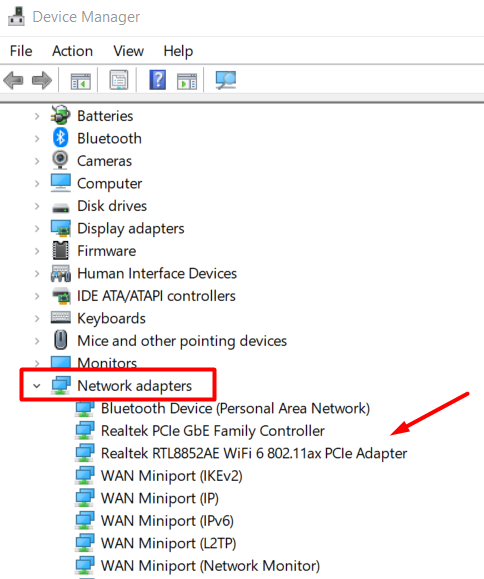
3. Klik dua kali pada adaptor untuk secara otomatis membuka panel Properties.
4. Periksalah Status perangkat.
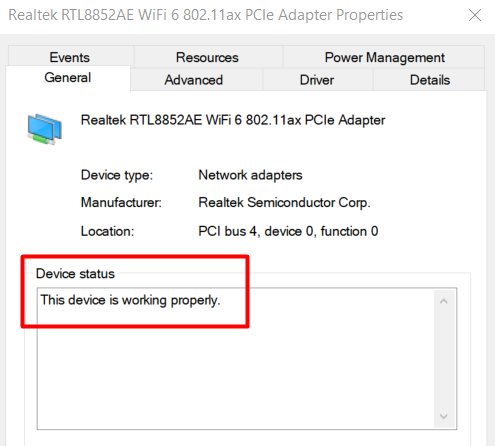
Jika ada sesuatu yang salah dengan adaptor jaringan dan Anda tidak melihat pesan "perangkat ini berfungsi dengan benar", Anda harus mencoba melepaskan dan memperbarui alamat IP. Setelah itu, restart komputer Anda dan luncurkan klien Steam.
7. Perbarui Driver Jaringan Anda
Saat Anda memeriksa adaptor jaringan di aplikasi Device Manager, Anda mungkin juga memperbarui driver jaringan Anda. Driver harus mutakhir untuk memastikan PC Anda berjalan dengan lancar. Pembaruan driver jaringan yang sederhana mungkin menyebabkan kesalahan "tidak dapat menghubungkan ke jaringan steam" yang sial yang membuat Anda tidak memainkan game favorit Anda. Inilah cara memperbarui driver Anda:
1. Luncurkan Pengaturan perangkat sekali lagi.
2. Pergi ke Adaptor jaringan bagian dan perluas daftar perangkat.
3. Pilih adaptor jaringan yang ingin Anda perbarui, klik kanan, dan pilih Perbarui driver dari menu.
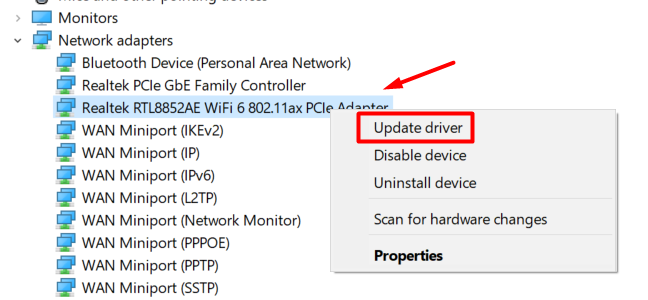
4. Jendela Pembaruan Driver akan terbuka dan menanyakan bagaimana Anda ingin menginstal driver. Memilih Cari driver secara otomatis opsi dan ikuti instruksi.
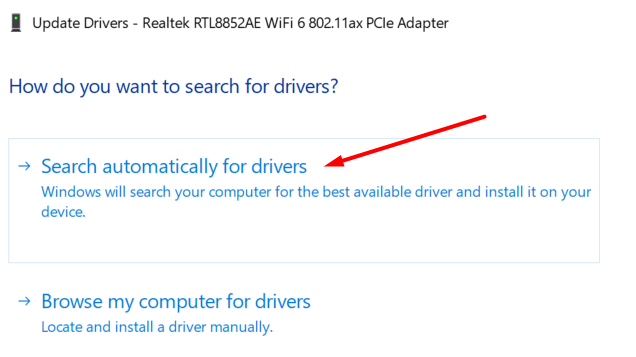
8. Perbarui Steam
Anda dapat memperbaiki banyak masalah Steam dengan memperbarui klien Steam. Ini termasuk kesalahan "tidak dapat menghubungkan ke jaringan uap".
Dalam kebanyakan kasus, pembaruan uap itu sendiri secara otomatis setelah Anda masuk. Namun, ada kalanya sesuatu mengganggu klien dan pembaruan dicegah. Untuk memperbarui Steam secara manual, yang perlu Anda lakukan adalah mengklik Uap tombol menu dan pilih Periksa pembaruan klien Steam.
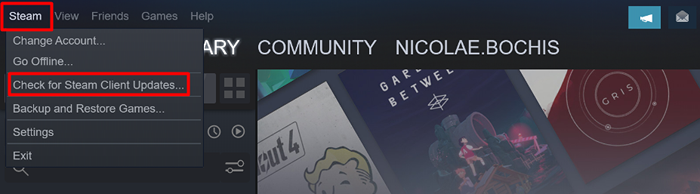
9. Pasang kembali uap
Jika tidak ada yang berhasil sejauh ini, saatnya untuk menginstal ulang uap. Anda mungkin berurusan dengan beberapa file yang hilang atau rusak yang mencegah klien untuk menghubungkan dengan benar.
Perhatikan bahwa menginstal ulang Steam akan menghapus folder game Anda. Ini dapat menyebabkan Anda kehilangan menyimpan file, jadi pastikan Anda mencadangkan folder game Anda. Anda cukup menyalin/menempelkan file game di mana pun yang Anda inginkan sebelum menginstal ulang Steam.
Yang mengatakan, inilah cara menginstal ulang klien Steam:
1. Klik kanan pada ikon Windows dan pilih Aplikasi dan fitur.
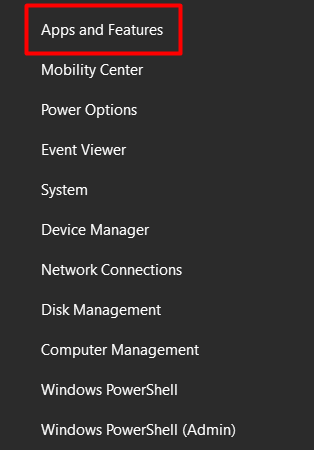
2. Gulir daftar aplikasi sampai Anda menemukan uap dan pilih.
3. Pilih Uninstall tombol.
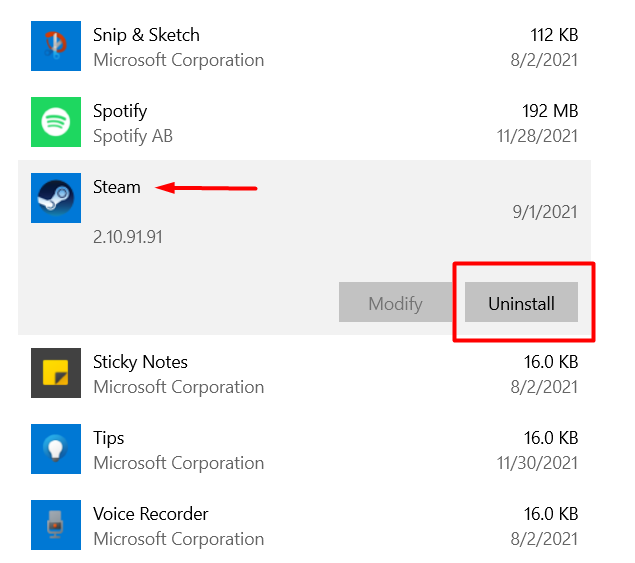
4. Pasang kembali uap dari halaman resmi dengan mengklik Pasang Steam tombol. Ikuti instruksi dan Anda akan baik untuk pergi.
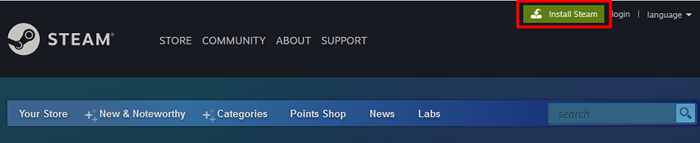
10. Periksa firewall windows
Jika sama sekali tidak berhasil sejauh ini dan Anda masih tidak dapat terhubung ke Steam, firewall Windows mungkin memblokir salah satu port yang digunakan Steam.
Firewall kadang -kadang gagal untuk membedakan antara lalu lintas yang baik dan yang buruk, jadi ia melihat Steam sebagai ancaman potensial dan memblokir semua lalu lintasnya. Inilah yang perlu Anda lakukan untuk membiarkan uap lewat:
1. Jenis “Windows Security ”di kotak pencarian Windows dan meluncurkan Windows Security aplikasi.
2. Di panel kiri, klik Perlindungan Firewall & Jaringan dan kemudian pilih Izinkan aplikasi melalui firewall Opsi di panel kanan.
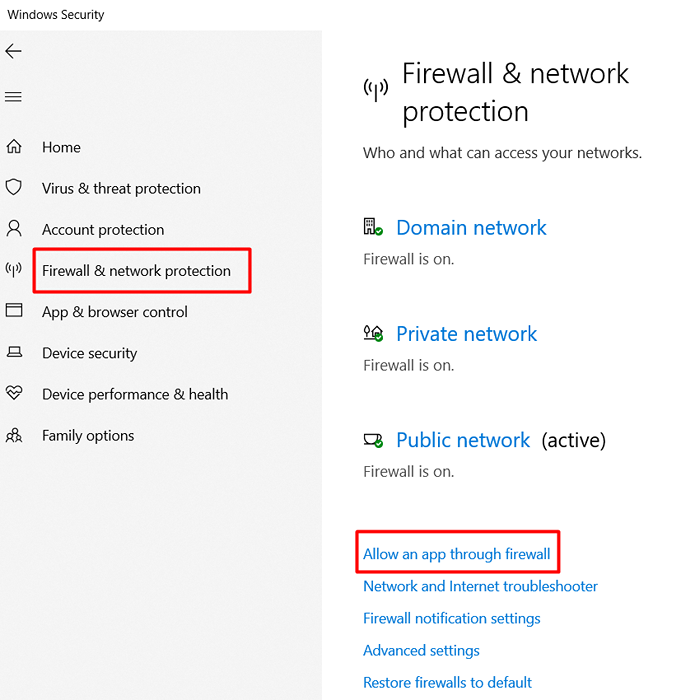
3. Gulir daftar aplikasi sampai Anda menemukan Steam dan hal lain yang terkait dengan klien. Centang kotak di sebelah mereka untuk memungkinkan mereka melewati firewall.
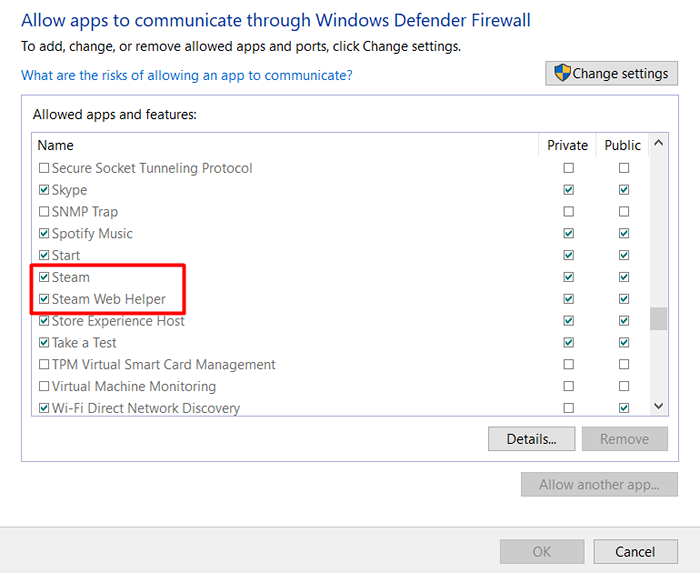
4. Pilih OKE tombol untuk mengkonfirmasi perubahan ini.
Mulai ulang komputer Anda dan luncurkan Steam. Perbaikan mana yang berhasil untuk Anda? Beri tahu kami di komentar di bawah!
- « 10 jenis komputasi awan yang harus Anda ketahui
- Cara memperbaiki perlindungan sumber daya windows tidak dapat melakukan kesalahan operasi yang diminta »

